از طریق منوی جستجو مطلب مورد نظر خود در وبلاگ را به سرعت پیدا کنید
روش مدیریت برنامه های راه اندازی روی لینوکس اوبونتو
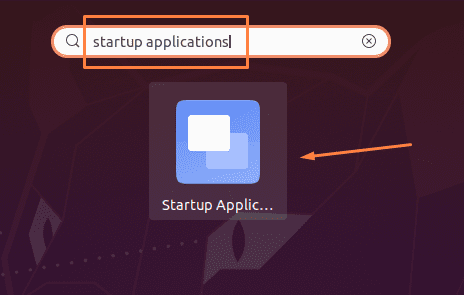
سرفصلهای مطلب
برنامههای راهاندازی، برنامهها یا برنامههایی هستند که با بالا آمدن سیستم عامل بهطور خودکار اجرا میشوند. این برنامه ها می توانند هر برنامه معمولی مانند Skype، Discord، Torrent Client و غیره باشند. آنها به صرفه جویی در زمان و افزایش تجربه کاربری کمک می کنند، اما در عین حال، اجرای بیش از حد برنامه ها منجر به عملکرد کند و ضعیف سیستم عامل می شود زیرا کل حافظه کاهش می یابد. مشغول اجرای تمام آن برنامه ها است.
هدف این پست آگاهی شما از این برنامه ها و کمک به شما در یادگیری روش مدیریت برنامه های راه اندازی است روی اوبونتو 20.04. ما همه چیز را در مورد افزودن و حذف برنامه ها از لیست راه اندازی در سیستم اوبونتو 20.04 یاد خواهیم گرفت. بنابراین، بیایید وارد شویم و شروع به یادگیری کنیم.
ابزار راه اندازی برنامه های کاربردی در اوبونتو 20.04
اوبونتو با a برنامه های کاربردی راه اندازی برای ارائه تسهیلات برای مدیریت برنامه های کاربردی راه اندازی. به سادگی “Startup Applications” را در منوی برنامه یا Activities اوبونتو جستجو کنید.

را برنامه راه اندازی باز خواهد شد.

در برنامه های کاربردی راه اندازی، می توانید برخی از برنامه های راه اندازی را مشاهده کنید که در حال اجرا هستند روی بوت شدن سیستم
بیایید ببینیم چگونه می توان یک برنامه را به لیست اضافه کرد تا هر زمان که سیستم بوت می شود اجرا شود.
چگونه یک برنامه را به لیست برنامه های راه اندازی اضافه کنیم
برای افزودن یک برنامه به لیست راه اندازی، فقط باید دو کار را انجام دهید.
ابتدا باید مسیر برنامه ای را که می خواهید به لیست راه اندازی برنامه اضافه کنید را بدانید و سپس جزئیات برنامه را در لیست Startup Programs اضافه کنید.
برای یافتن مسیر فرم برنامه که در آن برنامه اجرا می شود، می توانیم از ‘ استفاده کنیمکه‘ فرمان برای مثال می خواهیم اضافه کنیم ریتم باکس به لیست برنامه های راه اندازی ما. آتش بزنید terminal و دستور را مطابق شکل زیر تایپ کنید:

دستور بالا مسیر را ارائه می دهد.
به Startup Applications برگردید و کلیک کنید روی را اضافه کردن دکمه.

یک ‘برنامه راه اندازی را اضافه کنیدهمانطور که در تصویر زیر نشان داده شده است، کادر پاپ آپ باز می شود:

در این برنامه راه اندازی را اضافه کنید کادر پاپ آپ:
- ابتدا نام برنامه را در قسمت وارد کنید نام رشته.
- ثانیاً، مسیر را در فرمان رشته.
- در نهایت، در اظهار نظر در فیلد، یا هر نظری بدهید یا فقط آن را همانطور که هست بگذارید.
پس از اتمام و پر کردن جزئیات لازم، روی آن کلیک کنید اضافه کردن را فشار دهید تا نهایی شود.

این برنامه با موفقیت به لیست برنامه های راه اندازی اضافه می شود و درست در زمان راه اندازی سیستم عامل شروع می شود.
اکنون، بیایید ببینیم چگونه یک برنامه یا برنامه را از لیست برنامه های راه اندازی حذف کنیم.
روش حذف یک برنامه از لیست برنامه های راه اندازی
برای حذف یک برنامه از لیست برنامه های راه اندازی، تنها کاری که باید انجام دهید این است که برنامه ای را که می خواهید حذف کنید انتخاب کرده و کلیک کنید. روی را برداشتن دکمه همانطور که در تصویر زیر نشان داده شده است:

برنامه بلافاصله از لیست برنامه های راه اندازی حذف می شود و اجرا نمی شود روی زمان بوت کردن سیستم عامل دیگر.
نتیجه
این پست شامل راهنمای کامل و گام به گام می باشد روی چگونه یک برنامه یا برنامه را در لیست برنامه های راه اندازی اوبونتو اضافه و حذف کنیم و پس از خواندن این پست، هر مبتدی می تواند برنامه های راه اندازی را مدیریت کند. روی سیستم LTS اوبونتو 20.04.
لطفا در صورت وجود مشکل در متن یا مفهوم نبودن توضیحات، از طریق دکمه گزارش نوشتار یا درج نظر روی این مطلب ما را از جزییات مشکل مشاهده شده مطلع کنید تا به آن رسیدگی کنیم
زمان انتشار: 1403-01-02 20:04:03



